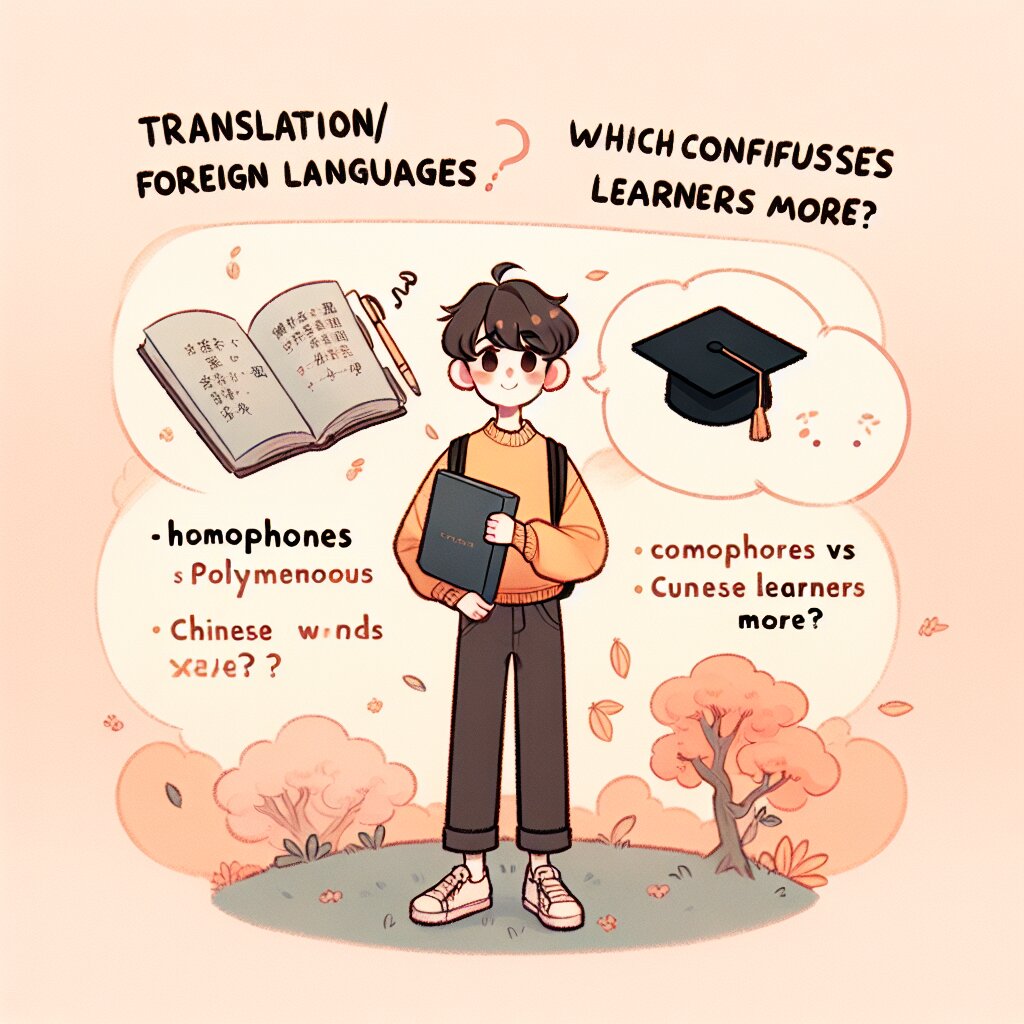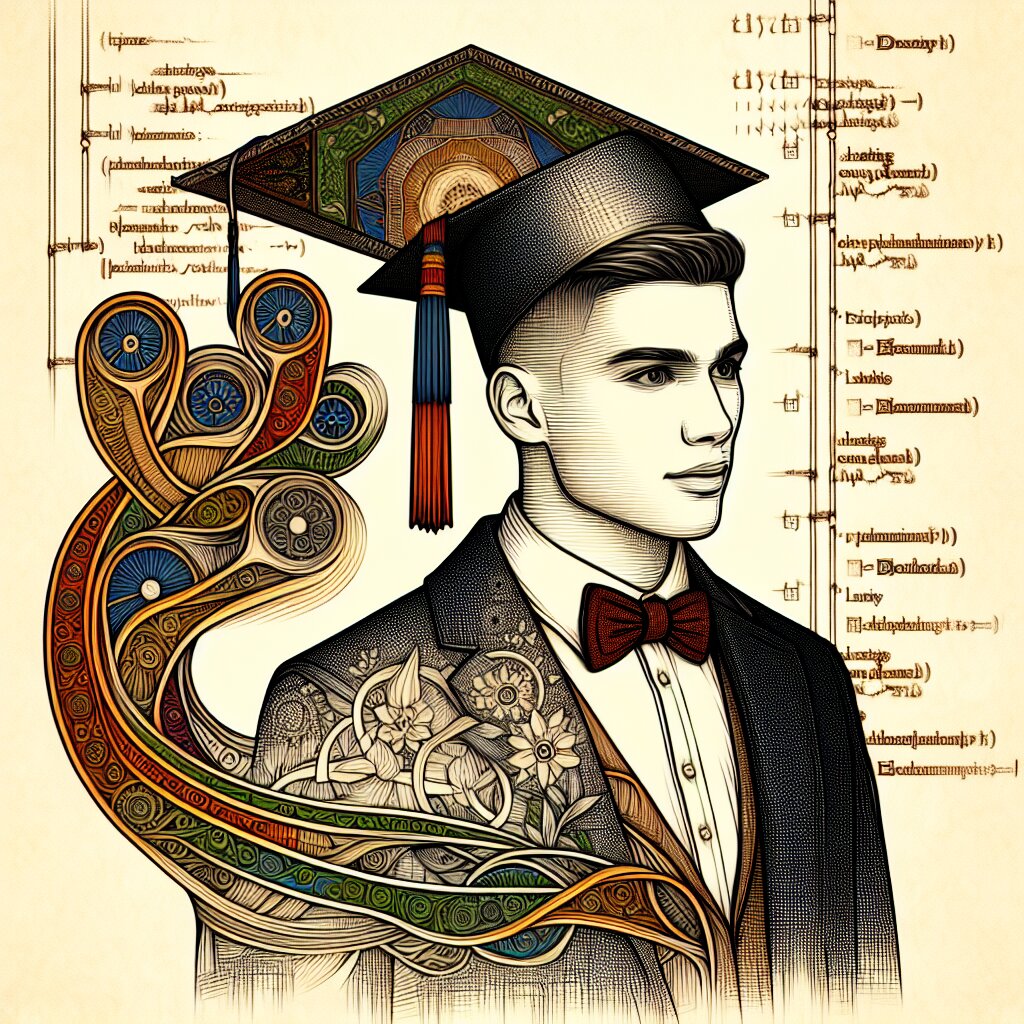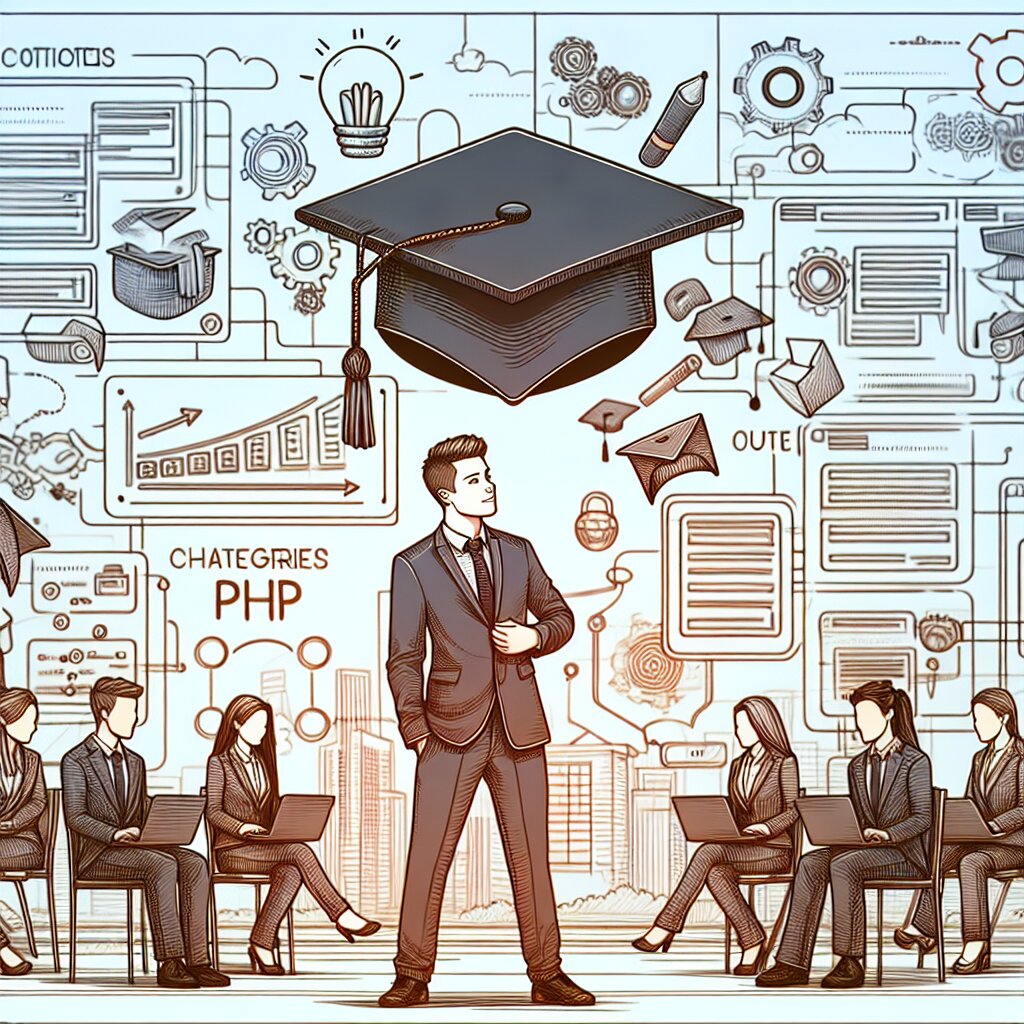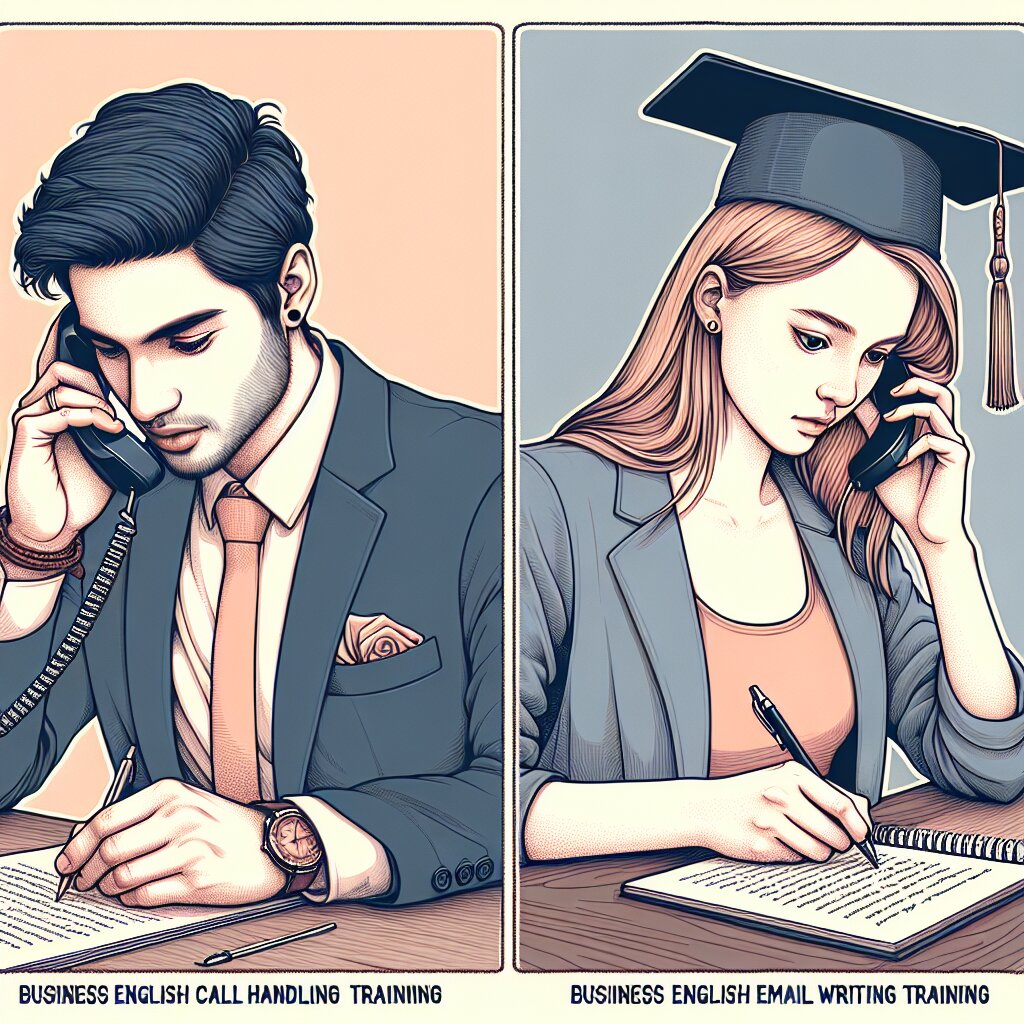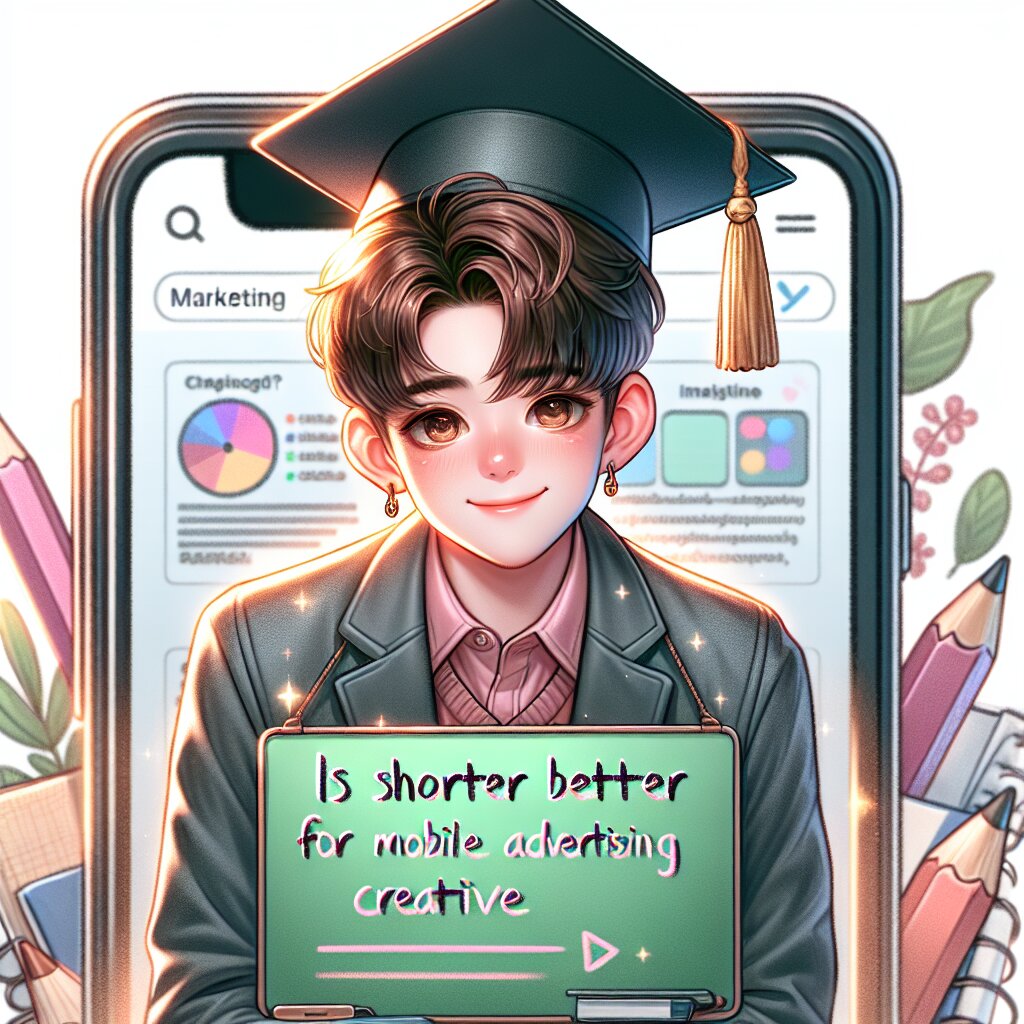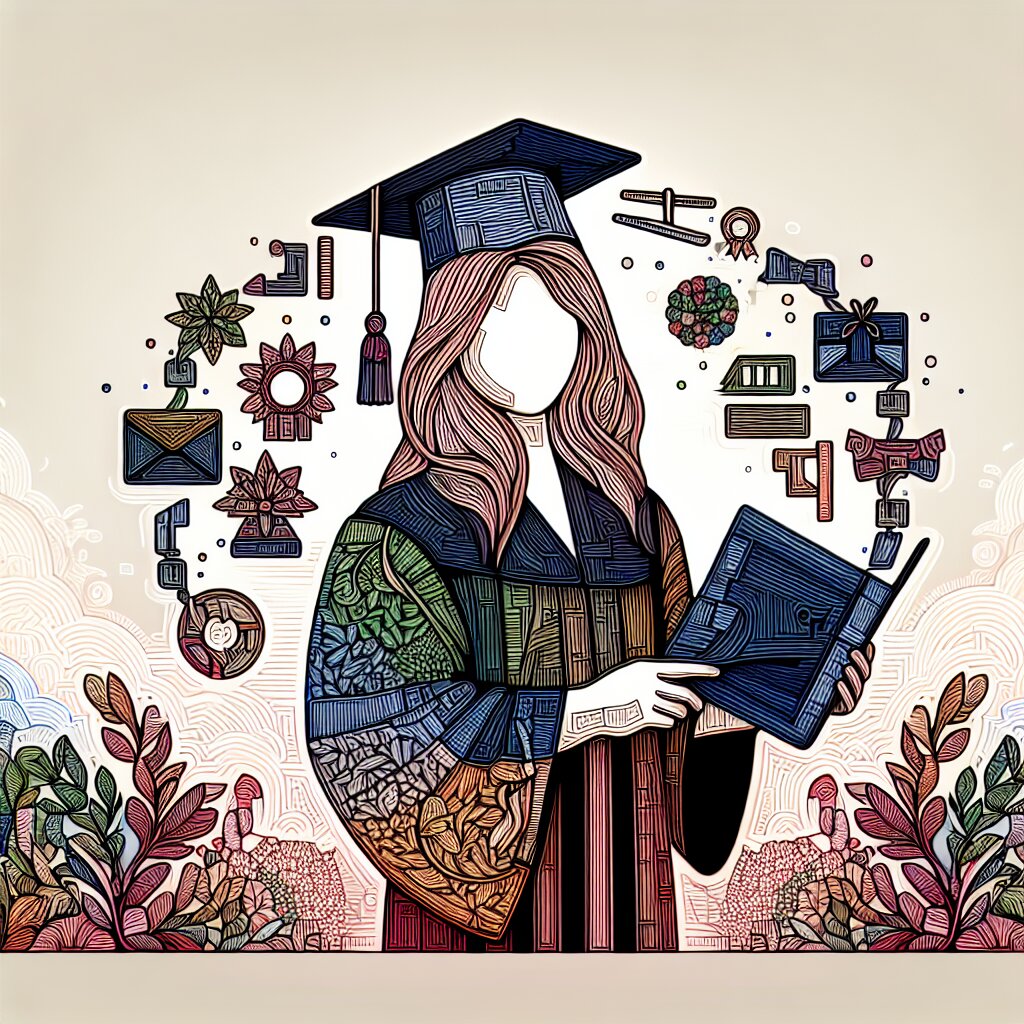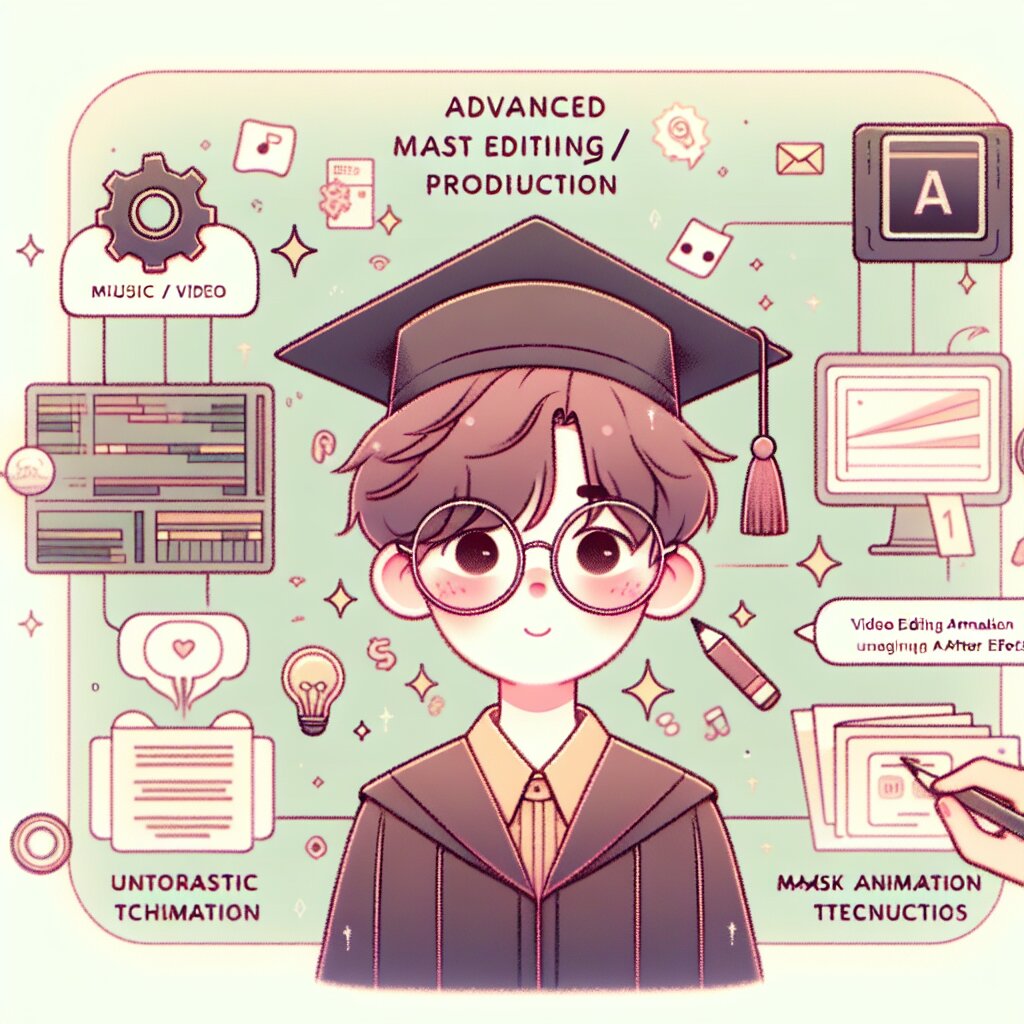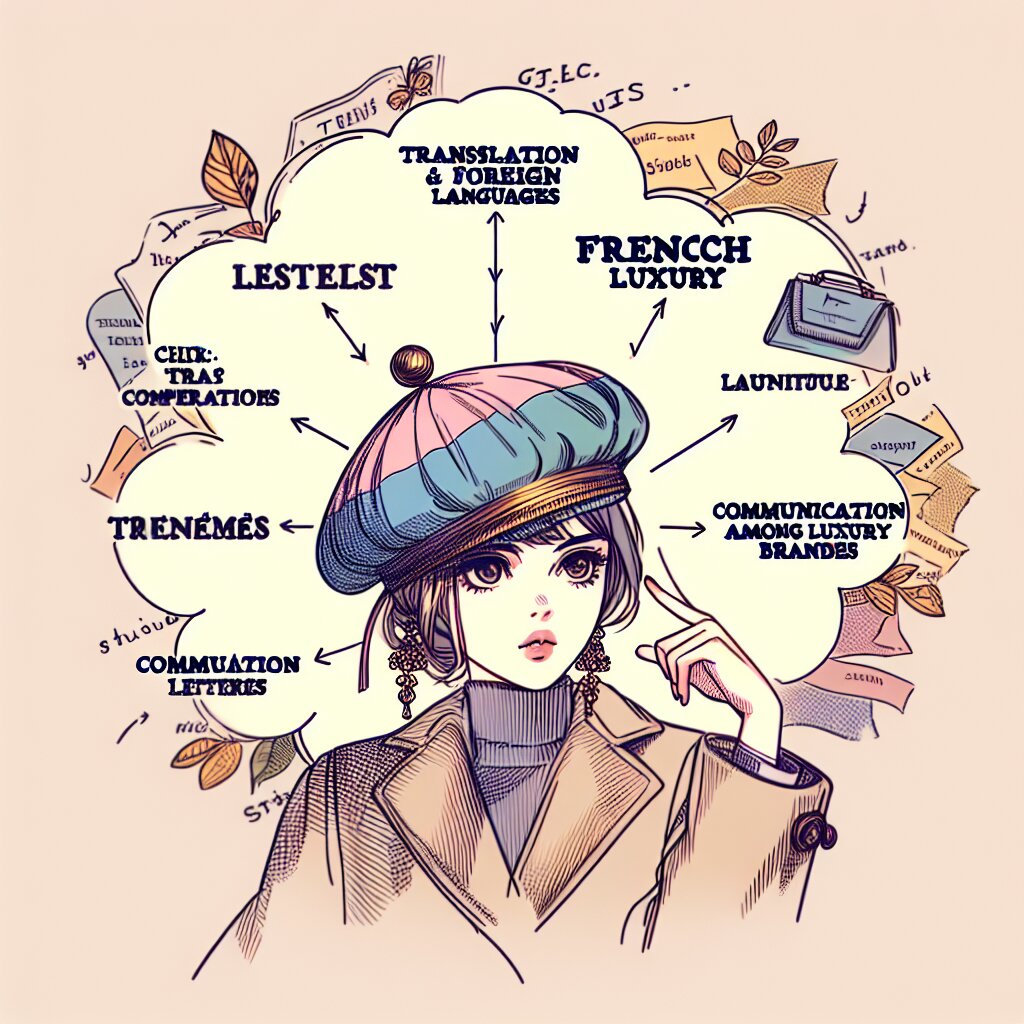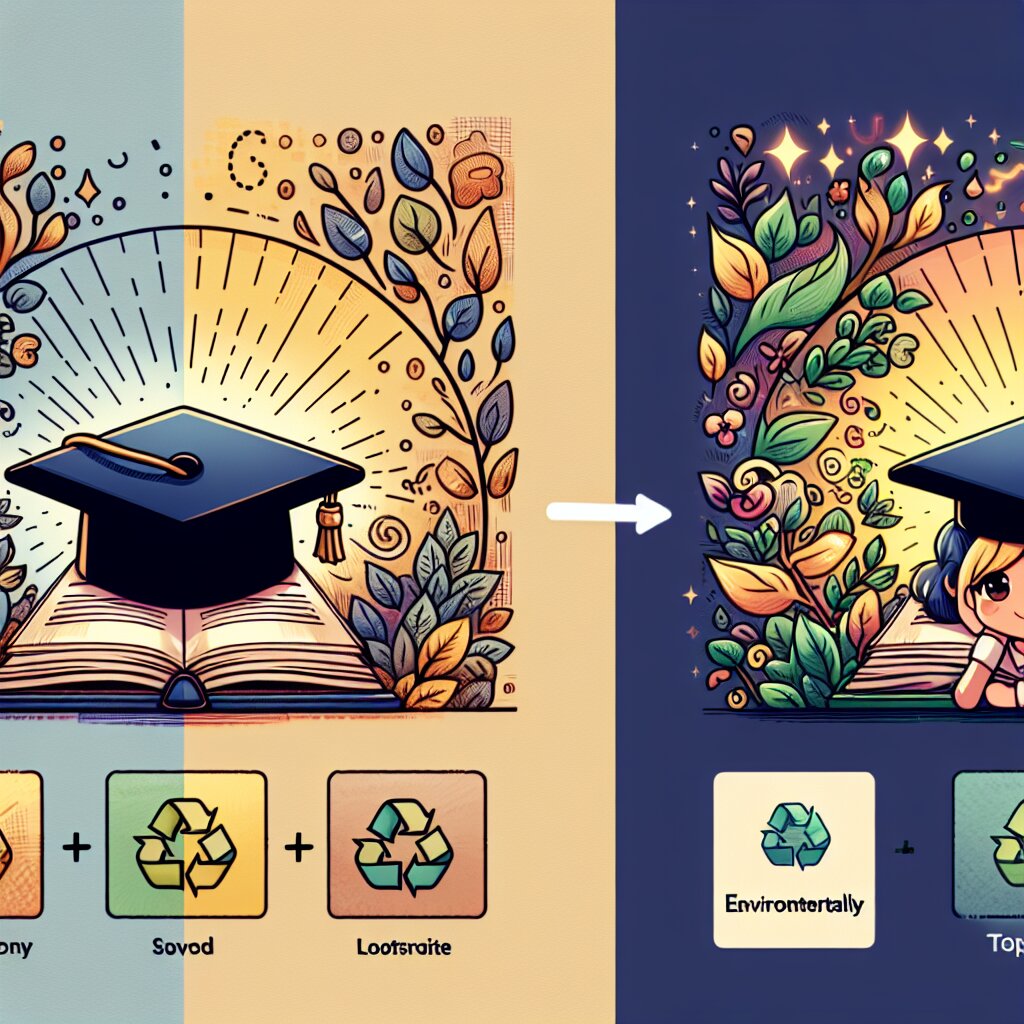Krita로 질감 있는 명함 배경 그리기 🎨✨

안녕, 디자인 열정 가득한 친구들! 오늘은 정말 재밌는 주제로 찾아왔어. 바로 Krita를 사용해서 멋진 질감의 명함 배경을 그리는 방법에 대해 알아볼 거야. 🖌️ 명함이 뭐 별거냐고? 천만에! 요즘 시대에 명함은 단순한 연락처 교환 수단을 넘어서 자신의 개성과 전문성을 표현하는 중요한 도구가 됐어. 그래서 우리는 오늘 Krita라는 강력한 무료 그래픽 툴을 이용해서 눈에 띄는 질감 있는 배경을 만들어볼 거야. 이 스킬만 익히면 네 명함이 단번에 돋보일 거라고! 😎
그럼 이제부터 Krita의 세계로 빠져볼까? 준비됐니? 자, 시작해보자!
1. Krita 소개: 디자인의 신세계를 열다 🌈
먼저, Krita가 뭔지 간단히 알아보자. Krita는 오픈 소스 디지털 페인팅 프로그램이야. 무료인데다 기능도 어마어마하게 많아서 전문가들도 즐겨 쓰는 프로그램이지. 포토샵만큼 유명하진 않지만, 그에 못지않은 성능을 자랑한다고. 특히 우리가 오늘 만들 질감 있는 배경 작업에는 최고의 선택이 될 거야!
Krita의 장점을 몇 가지 꼽아볼까?
- 🆓 완전 무료로 사용 가능해
- 🖌️ 다양한 브러시와 텍스처 도구 제공
- 🎨 색상 관리 시스템이 뛰어나
- 🖼️ 레이어 기능이 강력해
- 🔄 지속적인 업데이트와 커뮤니티 지원
이런 Krita를 이용해서 우리는 오늘 멋진 명함 배경을 만들어볼 거야. 명함이 왜 중요하냐고? 음, 생각해봐. 처음 만난 사람에게 네 명함을 건넨다고 상상해봐. 그 사람이 네 명함을 받아들고 "와, 이 명함 디자인 정말 멋지네요!"라고 말한다면 어떨 것 같아? 그 순간부터 너의 첫인상은 '창의적이고 세련된 사람'이 되는 거지. 👔✨
특히 요즘같이 경쟁이 치열한 시대에는 작은 차이가 큰 영향을 미칠 수 있어. 재능넷 같은 플랫폼에서 자신의 재능을 홍보할 때도, 멋진 명함 하나로 고객의 시선을 사로잡을 수 있지. 그러니까 오늘 배울 내용은 단순히 '예쁜 그림 그리기'가 아니라, 네 비즈니스와 개인 브랜딩을 한 단계 업그레이드하는 중요한 스킬이라고 할 수 있어.
🔑 Key Point: Krita는 무료지만 강력한 그래픽 툴이야. 이걸 이용해서 우리는 단순한 명함이 아닌, 너의 개성과 전문성을 드러내는 '브랜드 아이덴티티'를 만들 거야!
자, 이제 Krita에 대해 조금은 알게 됐지? 그럼 이제 본격적으로 명함 배경을 만들어보자. 하나씩 차근차근 따라오면 돼. 어렵지 않을 거야, 약속해! 🤞
2. Krita 설치하기: 첫 걸음부터 함께 👣
좋아, 이제 Krita를 설치해보자. 걱정 마, 정말 쉬워!
- 먼저, 공식 웹사이트(https://krita.org)에 접속해.
- 'Download' 버튼을 클릭해.
- 네 운영 체제(Windows, macOS, Linux)에 맞는 버전을 선택해 다운로드해.
- 다운로드한 설치 파일을 실행하고 안내에 따라 설치를 완료해.
설치가 완료되면 Krita 아이콘이 바탕화면에 생길 거야. 더블 클릭해서 실행해봐. 와, 벌써 디자인의 세계로 한 발짝 들어섰어!
💡 Pro Tip: Krita는 꽤 무거운 프로그램이야. 원활한 사용을 위해서는 최소 4GB RAM, 그래픽 카드가 있는 컴퓨터를 추천해. 그래픽 작업은 좋은 도구가 반이니까!
Krita를 처음 실행하면 좀 당황할 수 있어. 인터페이스가 꽤 복잡해 보이거든. 하지만 걱정 마! 우리는 지금부터 하나씩 차근차근 알아갈 거야. 그리고 곧 이 복잡해 보이는 인터페이스가 얼마나 직관적이고 사용하기 편한지 알게 될 거야.
자, 이제 Krita가 설치됐으니 본격적으로 명함 배경을 만들어볼 준비가 됐어. 어떤 멋진 작품이 탄생할지 기대되지 않아? 나도 정말 기대돼! 🎨✨
다음 단계로 넘어가기 전에, 잠깐 스트레칭 한 번 하고 가자. 디자인 작업은 생각보다 체력 소모가 크거든. 특히 목과 어깨를 풀어주는 게 좋아. 자, 준비됐어? 그럼 다음 단계로 고고! 🚀
3. Krita 인터페이스 둘러보기: 우리의 놀이터 🎡
자, 이제 Krita를 실행했어. 화면이 좀 복잡해 보이지? 걱정 마, 천천히 하나씩 알아갈 거야. 마치 새로운 놀이터에 온 것처럼 즐겁게 탐험해보자!
🖼️ 캔버스 영역
화면 중앙의 큰 흰색 영역이 바로 우리가 그림을 그릴 캔버스야. 여기서 모든 마법이 일어나지!
🎨 도구 상자
화면 왼쪽에 있는 아이콘들이 도구 상자야. 여기에는 브러시, 지우개, 선택 도구 등 우리가 사용할 모든 도구들이 있어.
🔧 도구 옵션
도구를 선택하면 상단에 해당 도구의 옵션들이 나타나. 브러시 크기, 불투명도 등을 조절할 수 있어.
📚 레이어 패널
오른쪽에 있는 패널 중 하나가 레이어 패널이야. 여러 층의 그림을 겹쳐 그릴 수 있게 해주는 아주 중요한 기능이지.
🌈 색상 선택기
오른쪽 하단에 있는 색상 바퀴가 색상 선택기야. 여기서 원하는 색상을 골라 사용할 수 있어.
🔑 Key Point: Krita의 인터페이스는 처음엔 복잡해 보이지만, 사용하다 보면 정말 직관적이고 편리하다는 걸 알게 될 거야. 각 도구와 패널의 위치를 기억해두면 작업 속도가 훨씬 빨라질 거야!
이제 Krita의 기본적인 구조를 알게 됐어. 어때, 생각보다 복잡하지 않지? 이제 이 도구들을 가지고 우리만의 멋진 명함 배경을 만들어볼 거야. 마치 레고 블록을 조립하듯이, 이 도구들을 하나씩 조합해서 멋진 작품을 만들어낼 거야.
그런데 말이야, 혹시 재능넷에서 그래픽 디자인 서비스를 제공하고 있니? 만약 그렇다면, 이번에 배우는 Krita 스킬로 네 서비스의 퀄리티를 한층 더 높일 수 있을 거야. 고객들에게 "Krita로 제작한 고퀄리티 명함 디자인"을 제공한다고 하면 어떨까? 분명 많은 관심을 받을 수 있을 거야!
자, 이제 기본적인 인터페이스를 알았으니 본격적으로 명함 배경을 만들어보자. 다음 단계에서는 새 프로젝트를 만들고 캔버스 설정을 해볼 거야. 준비됐니? 그럼 고고! 🚀
4. 새 프로젝트 만들기: 우리의 캔버스를 펼치자 🖼️
좋아, 이제 진짜 시작이야! 멋진 명함 배경을 만들기 위한 첫 걸음, 바로 새 프로젝트를 만드는 거야. 마치 화가가 새 캔버스를 펼치는 것처럼, 우리도 디지털 캔버스를 펼쳐볼 거야. 설레지 않아? 😊
1. 새 문서 만들기
- Krita를 실행하고 상단 메뉴에서 'File' > 'New'를 선택해.
- 새 문서 설정 창이 뜰 거야. 여기서 우리 명함의 크기와 해상도를 정할 수 있어.
2. 명함 크기 설정하기
일반적인 명함 크기는 가로 90mm, 세로 50mm야. 하지만 우리는 디지털 작업을 하고 있으니 픽셀 단위로 설정해야 해.
- Width(너비): 1050 픽셀
- Height(높이): 600 픽셀
- Resolution(해상도): 300 pixels/inch
이렇게 설정하면 고품질 인쇄에 적합한 크기가 돼. 실제 인쇄 시 90mm x 50mm 크기로 출력될 거야.
3. 색상 모드 선택
Color model은 'RGB'로, Depth는 '8-bit integer/channel'로 설정해줘. 이게 가장 일반적인 설정이야.
4. 배경 색상 선택
Background Color에서 원하는 배경 색상을 선택할 수 있어. 지금은 흰색으로 두고, 나중에 우리가 직접 배경을 채워넣을 거야.
💡 Pro Tip: 명함 디자인을 할 때는 항상 'bleed area'를 고려해야 해. 이는 인쇄 시 여유 공간을 두는 거야. 우리가 설정한 크기보다 약간 크게 디자인하면 인쇄 후 재단 시 흰 테두리가 생기는 걸 방지할 수 있어.
자, 이제 우리의 디지털 캔버스가 준비됐어! 이 빈 캔버스를 보면 어때? 무한한 가능성이 느껴지지 않아? 이제 이 위에 우리만의 독특하고 멋진 배경을 그려나갈 거야.
참, 재능넷에서 활동하는 디자이너라면 이런 기본 설정들을 미리 저장해두면 좋아. 'File' > 'Create Template from Image'에서 이 설정을 템플릿으로 저장해두면, 다음에 명함 디자인을 할 때 바로 이 설정으로 시작할 수 있거든. 시간도 절약되고, 일관된 퀄리티를 유지할 수 있지!
자, 이제 정말 본격적으로 시작해볼까? 다음 단계에서는 브러시 도구를 사용해서 기본적인 배경 질감을 만들어볼 거야. 붓을 들 준비가 됐니? 그럼 고고! 🎨✨
5. 기본 배경 만들기: 첫 붓질의 시작 🖌️
자, 이제 진짜 재미있는 부분이 시작됐어! 우리의 빈 캔버스에 첫 붓질을 할 시간이야. 긴장되니? 걱정 마, 우리는 천천히, 하나씩 해나갈 거야. 😊
1. 색상 선택하기
먼저, 우리 명함의 전체적인 분위기를 결정할 색상을 골라보자. 오른쪽 하단의 색상 선택기를 이용해 마음에 드는 색상을 골라봐. 나는 차분하면서도 세련된 느낌의 남색(#1E3A8A)을 선택했어.
2. 브러시 선택하기
이제 브러시를 고를 차례야. 왼쪽 도구 상자에서 브러시 도구를 선택하고, 상단의 브러시 프리셋에서 'Basic-5 Size'라는 브러시를 골라보자. 이 브러시는 기본적인 질감을 만들기에 좋아.
3. 레이어 만들기
오른쪽의 레이어 패널에서 새 레이어를 만들자. 레이어를 사용하면 나중에 수정이 필요할 때 편리해. 새 레이어의 이름을 'Background'라고 지어주자.
4. 배경 채우기
이제 선택한 브러시로 캔버스를 채워나가자. 천천히, 부드럽게 움직이면서 전체적으로 골고루 칠해줘. 완벽할 필요는 없어. 오히려 약간의 불규칙함이 자연스러운 질감을 만들어낼 거야.
🔑 Key Point: 브러시의 불투명도(Opacity)를 70-80% 정도로 낮추면 더 부드럽고 자연스러운 효과를 낼 수 있어. 상단의 도구 옵션에서 조절할 수 있지!
5. 질감 더하기
기본 배경색을 칠했다면, 이제 약간의 변화를 줄 차례야. 같은 색상의 밝은 톤과 어두운 톤을 선택해서 부분적으로 덧칠해주자. 이렇게 하면 깊이감 있는 배경이 만들어질 거야.
명심해, 우리가 만드는 건 단순한 색종이가 아니라 질감 있는 배경이야. 마치 고급스러운 종이나 천의 질감을 표현하는 것처럼 생각하면 돼. 브러시 스트로크의 방향을 다양하게 해서 자연스러운 느낌을 주는 것도 좋은 방법이야.
어때, 벌써 멋진 배경이 만들어지고 있지? 이게 바로 Krita의 매력이야. 간단한 도구만으로도 전문가급 효과를 낼 수 있다니까!
참, 재능넷에서 그래픽 디자인 서비스를 제공하고 있다면, 이런 기본적인 배경 만들기 과정을 영상으로 찍어서 포트폴리오로 활용해보는 건 어때? 고객들에게 네 작업 과정을 보여주면 신뢰도도 높아지고, 의뢰도 늘어날 거야.
자, 이제 기본적인 배경은 완성됐어. 다음 단계에서는 이 배경에 더 복잡하고 흥미로운 패턴을 추가해볼 거야. 준비됐니? 그럼 계속 가보자! 🚀
6. 패턴 추가하기: 우리만의 독특한 스타일 만들기 🌟
자, 이제 우리의 배경에 좀 더 재미있는 요소를 추가해볼 거야. 단순한 색상만으로는 뭔가 부족하지 않아? 그래서 우리는 패턴을 추가해서 명함을 더욱 독특하고 기억에 남게 만들 거야! 😎
1. 새 레이어 만들기
먼저, 새로운 레이어를 만들자. 이름은 'Pattern'이라고 지어주자. 이 레이어에 우리의 패턴을 그릴 거야.
2. 패턴 브러시 선택하기
Krita에는 다양한 패턴 브러시가 있어. 'Brush Presets' 패널에서 'Patterns' 카테고리를 찾아봐. 여기서 마음에 드는 패턴 브러시를 선택해.
3. 색상 선택하기
패턴의 색상은 배경색과 잘 어울리면서도 약간의 대비를 이루는 색을 선택하는 게 좋아. 나는 밝은 하늘색(#87CEEB)을 선택했어. 이 색상이 남색 배경과 멋진 조화를 이룰 거야.
4. 패턴 그리기
이제 선택한 브러시로 캔버스 위에 패턴을 그려보자. 전체를 꽉 채우지 말고, 부분적으로 그려주는 게 포인트야. 예를 들어, 오른쪽 상단과 왼쪽 하단에 집중적으로 패턴을 그려볼까?
💡 Pro Tip: 패턴의 크기와 밀도를 다양하게 해보자. 큰 패턴과 작은 패턴을 섞어 사용하면 더 역동적인 느낌을 줄 수 있어. 브러시 크기를 조절해가며 실험해봐!
5. 블렌딩 모드 실험하기
패턴 레이어의 블렌딩 모드를 변경해보자. 레이어 패널에서 'Normal' 모드를 클릭하면 다양한 블렌딩 모드를 선택할 수 있어. 'Overlay', 'Soft Light', 'Hard Light' 등을 실험해보고 가장 마음에 드는 효과를 선택해.
6. 불투명도 조절하기
패턴이 너무 강해 보인다면 레이어의 불투명도를 조절해보자. 70-80% 정도로 낮추면 배경과 자연스럽게 어우러질 거야.
이렇게 패턴을 추가하면 단순했던 배경이 한층 더 깊이 있고 세련되 보이게 돼. 마치 고급 벽지나 패브릭 위에 명함 내용이 인쇄된 것 같은 효과를 낼 수 있지.
재능넷에서 활동하는 디자이너라면, 이런 패 턴 만들기 스킬은 정말 유용할 거야. 명함뿐만 아니라 로고 디자인, 웹 배경, 심지어 패키지 디자인에도 활용할 수 있거든. 이런 다재다능한 스킬을 가지고 있다면 더 다양한 프로젝트를 수주할 수 있을 거야.
자, 이제 우리의 명함 배경이 정말 멋지게 변신했어! 하지만 아직 끝이 아니야. 다음 단계에서는 이 배경에 좀 더 특별한 요소를 추가해볼 거야. 준비됐니? 계속 가보자! 🚀
7. 특별한 요소 추가하기: 우리 명함의 하이라이트 ✨
와, 여기까지 정말 잘 왔어! 이제 우리 명함 배경에 마지막 터치를 더할 차례야. 바로 특별한 요소를 추가해서 명함을 더욱 눈에 띄게 만들 거야. 이 단계야말로 네 창의력을 마음껏 발휘할 수 있는 기회야! 🎨
1. 새 레이어 만들기
또 다시 새 레이어를 만들자. 이번엔 'Special Element'라고 이름 지어줘.
2. 특별한 요소 선택하기
여기서 '특별한 요소'란 뭘까? 그건 네 비즈니스나 개성을 나타낼 수 있는 어떤 것이어도 좋아. 예를 들면:
- 간단한 로고나 심볼
- 기하학적 도형
- 추상적인 붓 터치
- 네 비즈니스와 관련된 아이콘
3. 요소 그리기
선택한 요소를 그려보자. Krita의 다양한 도구를 활용해봐. 벡터 도구를 사용해 정교한 도형을 그리거나, 브러시 도구로 자유로운 형태를 만들 수 있어.
🔑 Key Point: 이 특별한 요소는 너무 크거나 복잡하지 않게 해. 명함의 주요 정보를 가리지 않도록 주의하자. 미니멀하면서도 임팩트 있게!
4. 색상과 효과 적용하기
이 요소의 색상은 배경과 잘 어울리면서도 약간의 대비를 이루는 것이 좋아. 밝은 색상을 사용해 시선을 끌어보는 건 어때? 그리고 레이어 스타일을 적용해 그림자나 광택 효과를 줘보자.
5. 위치 조정하기
특별한 요소의 위치는 정말 중요해. 보통은 한 쪽 구석에 배치하는 게 좋아. 예를 들어, 오른쪽 상단이나 왼쪽 하단 같은 곳? 하지만 이건 네 전체적인 디자인에 따라 달라질 수 있어.
6. 미세 조정하기
모든 요소를 추가했다면, 전체적인 밸런스를 체크해봐. 필요하다면 각 레이어의 불투명도나 블렌딩 모드를 조절해서 완벽한 조화를 이루도록 해.
이 특별한 요소야말로 네 명함을 정말 '네 것'으로 만들어주는 핵심이야. 이걸 통해 첫 인상에서부터 네 비즈니스의 특성이나 네 개성을 전달할 수 있지.
재능넷에서 활동하는 디자이너라면, 이런 '특별한 요소' 디자인을 별도의 서비스로 제공하는 것도 좋은 아이디어야. 로고 디자인이나 브랜드 아이덴티티 개발 서비스로 연결될 수 있거든.
자, 이제 우리의 명함 배경이 거의 완성되어 가고 있어! 어때, 네 창의력이 만들어낸 결과물이 멋지지 않아? 마지막으로 전체적인 검토와 마무리 작업을 해볼 거야. 준비됐니? 끝을 향해 달려가보자! 🏁
8. 마무리 작업: 완벽을 향한 마지막 터치 👌
축하해! 🎉 우리는 거의 다 왔어. 이제 마지막 마무리 작업만 남았어. 이 단계에서는 우리가 만든 명함 배경을 꼼꼼히 검토하고 필요한 부분을 수정할 거야. 완벽한 결과물을 위한 중요한 과정이니 집중해보자!
1. 전체적인 구도 확인
먼저 전체적인 구도를 확인해보자. 모든 요소들이 조화롭게 배치되었는지, 어느 한 쪽으로 치우치지 않았는지 체크해봐. 필요하다면 요소들의 위치를 미세하게 조정해.
2. 색상 밸런스 체크
색상들이 서로 잘 어울리는지 확인해봐. 특히 배경색과 특별한 요소의 색상이 조화를 이루는지 중요해. 필요하다면 색상을 약간 조절해볼 수 있어.
3. 해상도 확인
우리가 처음에 설정한 해상도(300 dpi)가 그대로 유지되고 있는지 확인해. 고품질 인쇄를 위해 정말 중요한 부분이야.
4. 블리드 영역 확인
명함의 가장자리 부분, 즉 블리드 영역이 잘 채워져 있는지 확인해. 인쇄 후 재단 과정에서 흰 테두리가 생기지 않도록 주의해야 해.
💡 Pro Tip: 가이드 라인을 추가해서 블리드 영역과 안전 영역을 표시해두면 좋아. 'View' 메뉴에서 'Show Guides'를 활성화하고, 가이드를 드래그해서 배치할 수 있어.
5. 레이어 정리
모든 레이어의 이름이 제대로 지어져 있는지, 사용하지 않는 레이어는 없는지 확인해. 깔끔한 레이어 구조는 나중에 수정이 필요할 때 정말 도움이 돼.
6. 최종 효과 적용
전체적인 분위기를 더욱 살리고 싶다면, 최상위 레이어에 미세한 텍스처나 그라데이션 효과를 추가해볼 수 있어. 하지만 과하지 않게 주의해야 해!
7. 다양한 크기로 테스트
실제 명함 크기로 축소해서 보면 어떤지 확인해봐. 모든 요소가 명확히 보이는지, 전체적인 인상이 강렬한지 체크해봐야 해.
이렇게 꼼꼼한 마무리 작업을 거치면, 네 명함 배경은 더욱 프로페셔널해질 거야. 작은 디테일 하나하나가 모여서 큰 차이를 만들어낸다는 걸 기억해!
재능넷에서 활동하고 있다면, 이런 꼼꼼한 작업 과정을 고객들에게 보여주는 것도 좋아. 네가 얼마나 세심하게 작업하는지 알려주면 신뢰도가 높아질 거야.
자, 이제 정말 다 왔어! 네가 만든 명함 배경을 한번 감상해볼까? 처음 시작했을 때와 비교하면 엄청난 변화가 있지 않아? 네 노력과 창의력이 만들어낸 결과물이야. 정말 자랑스러워해도 좋아!
마지막으로, 이 작품을 어떻게 저장하고 활용할지 알아볼 거야. 준비됐니? 그럼 마지막 단계로 고고! 🚀
9. 저장 및 활용: 우리의 작품을 세상에 선보이자! 🌍
드디어 마지막 단계야! 🎊 우리가 열심히 만든 멋진 명함 배경을 이제 저장하고 활용할 차례야. 이 과정을 통해 네 작품이 실제로 사용될 수 있도록 준비해보자.
1. 작업 파일 저장하기
먼저, 네 작업 파일을 Krita의 기본 형식인 .kra로 저장해두자. 이렇게 하면 나중에 수정이 필요할 때 레이어와 설정을 그대로 유지한 채로 작업할 수 있어.
- File > Save As를 선택해.
- 파일 이름을 정하고 (예: MyBusinessCard_Background.kra) 저장해.
2. 다양한 형식으로 내보내기
이제 다른 사람들과 공유하거나 인쇄소에 보낼 수 있는 형식으로 내보내보자.
- PNG 형식: 투명 배경이 필요할 때 사용해. File > Export > Save As PNG
- JPEG 형식: 웹용으로 사용하기 좋아. File > Export > Save As JPEG
- TIFF 형식: 고품질 인쇄에 적합해. File > Export > Save As TIFF
🔑 Key Point: 인쇄소에 파일을 보낼 때는 CMYK 색상 모드를 사용하는 것이 좋아. Krita에서 직접 CMYK로 변환할 수 없다면, 포토샵 같은 다른 프로그램을 이용하거나 인쇄소에 RGB 파일을 보내고 변환을 요청해봐.
3. 목업 만들기
네 디자인이 실제 명함에서 어떻게 보일지 미리 보여주는 목업을 만들어보는 것도 좋아. 이건 고객이나 동료들에게 네 디자인을 설명할 때 정말 유용해.
- 무료 목업 템플릿을 다운로드 받아 사용해봐.
- Krita나 다른 그래픽 툴을 이용해 간단한 3D 효과를 줘볼 수도 있어.
4. 포트폴리오에 추가하기
이렇게 만든 명함 배경을 네 포트폴리오에 추가하는 것도 잊지 마! 특히 재능넷에서 활동한다면, 이런 작품들이 네 프로필을 빛나게 해줄 거야.
5. 다양하게 활용하기
명함 배경으로 만들었지만, 이 디자인은 다양하게 활용될 수 있어:
- 소셜 미디어 프로필 배경
- 웹사이트 헤더 이미지
- 프레젠테이션 템플릿 배경
- 패키지 디자인의 일부
축하해! 🎉 네가 만든 멋진 작품이 이제 세상에 나갈 준비를 마쳤어. 이 과정을 통해 넌 단순히 명함 배경을 만든 게 아니라, Krita를 이용한 디자인 스킬을 크게 향상시켰어. 이런 경험이 쌓일수록 넌 더 뛰어난 디자이너로 성장할 거야.
재능넷에서 활동하고 있다면, 이런 디자인 과정과 최종 결과물을 포스팅해보는 건 어때? 네 실력을 보여주는 동시에, 다른 사람들에게 영감을 줄 수 있을 거야. 누군가는 네 작품을 보고 "나도 한번 해보고 싶다!"라고 생각할지도 몰라.
자, 이제 정말 끝이야. 네가 이 모든 과정을 따라왔다는 게 정말 대단해. 넌 이제 Krita로 멋진 명함 배경을 만들 수 있는 실력자가 됐어! 앞으로 어떤 멋진 작품들을 만들어낼지 정말 기대돼. 계속해서 창작하고, 실험하고, 성장해 나가길 바랄게. 넌 할 수 있어! 👍✨